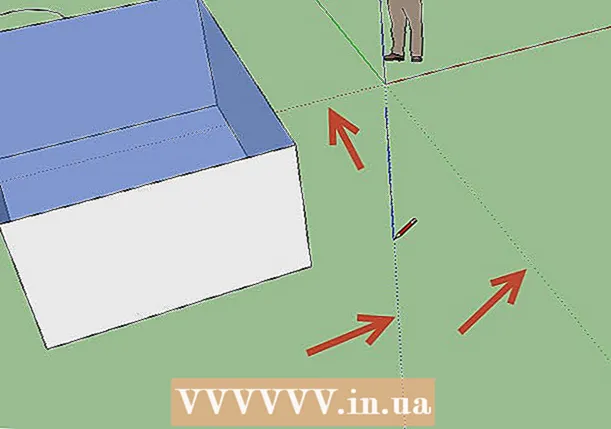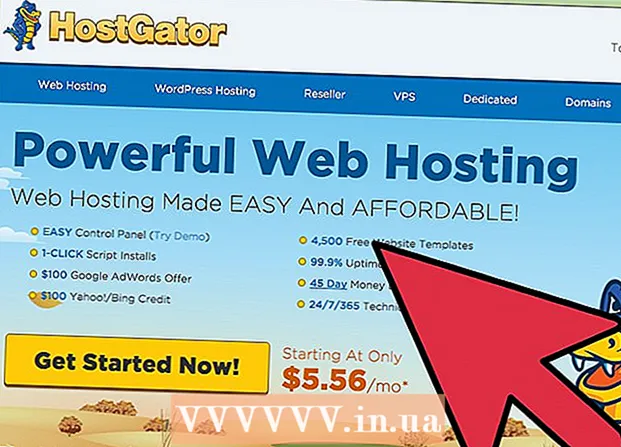రచయిత:
Louise Ward
సృష్టి తేదీ:
5 ఫిబ్రవరి 2021
నవీకరణ తేదీ:
28 జూన్ 2024

విషయము
ఈ రోజు, కొన్ని ప్రోగ్రామ్లు పనిచేసేటప్పుడు చాలా మెమరీని వినియోగిస్తాయి మరియు తక్కువ రాండమ్ యాక్సెస్ మెమరీ (ర్యామ్) ఉన్న కంప్యూటర్లకు ఇది ఒక పీడకల. దీన్ని ఎదుర్కోవటానికి, మీరు పెద్ద USB ఫ్లాష్ డ్రైవ్ను RAM గా మార్చవచ్చు మరియు సిస్టమ్ను మరింత మల్టీ టాస్కింగ్ మరియు టాస్కింగ్ సాధ్యం చేయవచ్చు. నిర్వహించడానికి క్రింది దశలను అనుసరించండి.
దశలు
2 యొక్క విధానం 1: విండోస్ XP లో USB ని RAM గా ఉపయోగించండి
USB లోని మొత్తం డేటాను తొలగించండి. కంప్యూటర్ చదవడానికి USB (కనిష్ట 2 GB) ను చొప్పించండి.

కుడి క్లిక్ చేయండి నా కంప్యూటర్.- క్లిక్ చేయండి లక్షణాలు (గుణాలు) సందర్భ మెనులో.
కార్డు క్లిక్ చేయండి ఆధునిక (ఆధునిక).

ఒక ఎంపికను క్లిక్ చేయండి సెట్టింగులు (సెట్టింగులు) శీర్షిక క్రింద ఉంది ప్రదర్శన (సమర్థత).
కార్డు క్లిక్ చేయండి ఆధునిక (ఆధునిక).

బటన్ క్లిక్ చేయండి మార్పు (మార్చండి) శీర్షిక క్రింద వర్చువల్ మెమరీ (వర్చువల్ మెమరీ).
మీ USB డ్రైవ్ను ఎంచుకోండి.
అనుకూల పరిమాణ రేడియో బటన్ను క్లిక్ చేసి, విలువను ఈ క్రింది విధంగా సెట్ చేయండి:
- ప్రారంభ పరిమాణం: 1020
- గరిష్ట పరిమాణం: 1020
- ఈ సామర్థ్యం USB లో అందుబాటులో ఉన్న స్థలంపై ఆధారపడి ఉంటుంది. కాబట్టి మీరు ఫ్లాష్ డ్రైవ్ పరిమాణాన్ని బట్టి పరిమితిని మార్చవచ్చు.
బటన్ క్లిక్ చేయండి సెట్ (సెటప్), ఆపై సరి క్లిక్ చేయండి.
కనెక్ట్ చేయబడిన USB తో కంప్యూటర్ను పున art ప్రారంభించండి. కంప్యూటర్ వేగం పెరుగుతుంది. ప్రకటన
2 యొక్క 2 విధానం: విండోస్ 7, 8 మరియు విస్టాలో USB ని RAM గా ఉపయోగించండి
కంప్యూటర్ మరియు ఫార్మాట్లో USB ని ప్లగ్ చేయండి.
యుఎస్బి డ్రైవ్పై కుడి క్లిక్ చేసి ఎంచుకోండి లక్షణాలు.
కార్డు క్లిక్ చేయండి తక్షణ పెంపుదల (పెంచడానికి సిద్ధంగా ఉంది) మరియు ఎంచుకోండి ఈ పరికరాన్ని ఉపయోగించండి (ఈ పరికరాన్ని ఉపయోగించండి).
సిస్టమ్ వేగాన్ని రిజర్వ్ చేయడానికి గరిష్ట స్థలాన్ని ఎంచుకోండి.
సరే క్లిక్ చేసి వర్తించు.
అది ఐపోయింది! మీరు ఇప్పుడు USB ని RAM గా ఉపయోగించవచ్చు. ప్రకటన
సలహా
- దీన్ని చేయడానికి మీరు నిర్వాహకుడిగా లాగిన్ అయి ఉండాలి.
- మీరు విండోస్ 7 ను ఉపయోగిస్తుంటే, 1 మరియు 2 దశలను అనుసరించడం ద్వారా ప్రారంభించండి, అప్పుడు మరొక విండో పాపప్ అవుతుంది. సైడ్బార్లోని "అధునాతన సిస్టమ్ సెట్టింగ్లు" క్లిక్ చేసి, మిగిలిన దశలతో కొనసాగించండి.
- రెడీ బూస్ట్ ఎంపిక కంప్యూటర్ ఫ్లాష్ డ్రైవ్ను ర్యామ్గా ఉపయోగించడంలో సహాయపడుతుంది, అయితే, ఇది కంప్యూటర్లో ఇప్పటికే ఇన్స్టాల్ చేయబడిన "ర్యామ్" మొత్తాన్ని భౌతికంగా పెంచదు. గేమింగ్ కోసం రెడీబూస్ట్ ఎంపికను ఉపయోగించడం కూడా పనిచేయదు, కానీ ఇది విండోస్ వేగంగా నడుస్తుంది.
హెచ్చరిక
- యుఎస్బి జీవితకాలం గణనీయంగా తగ్గించవచ్చు. సాంప్రదాయ ఫ్లాష్ డ్రైవ్లు పరిమిత సంఖ్యలో వ్రాతలను కలిగి ఉంటాయి. సాధారణ ఉపయోగం కోసం, USB విఫలం కావడానికి కొంత సమయం పడుతుంది. అయితే, మీరు నిమిషానికి మిలియన్ల డేటా రాతలతో ఫ్లాష్ డ్రైవ్ను RAM గా ఉపయోగిస్తే, USB త్వరగా విఫలమవుతుంది.
- USB ఫ్లాష్ డ్రైవ్ను తొలగించవద్దు ఎందుకంటే ఇది సిస్టమ్ క్రాష్ అవుతుంది. అదే జరిగితే, USB ని తిరిగి ప్లగ్ చేసి దాన్ని పరిష్కరించడానికి రీబూట్ చేయండి.